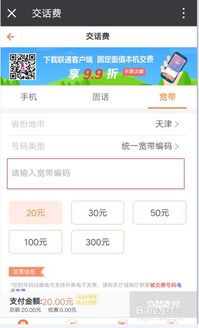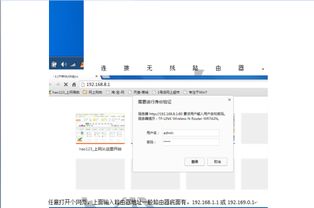家庭宽带与手机连接指南
在这个数字化飞速发展的时代,智能手机已经成为我们生活中不可或缺的一部分。无论是工作、学习还是娱乐,手机都扮演着极其重要的角色。然而,仅凭手机自身的移动网络,往往难以满足我们对高速、稳定网络的需求,特别是在家中。想象一下,当你惬意地躺在沙发上,想要尽情享受一部高清电影或是沉浸在一场紧张刺激的网络游戏时,却因网络信号不佳而频频卡顿,是不是会让人倍感懊恼?别担心,今天,我们就来聊聊如何将你的手机轻松连接到家里的宽带网络,让你的数字生活更加流畅无阻!

第一步:了解你的宽带类型
在开始之前,首先要明确的是,你家里安装的宽带类型。目前市面上主流的宽带类型包括光纤宽带(FTTH)、ADSL宽带和有线电视宽带(Cable Modem)等。不同的宽带类型,其连接方式和所需设备也会有所不同。光纤宽带以其高速、稳定的特性受到广大用户的青睐,而ADSL宽带则更为普及,虽然速度稍逊一筹,但胜在性价比高。有线电视宽带则是借助有线电视线路传输数据,适合已安装有线电视的家庭。

第二步:检查硬件设备
确定了宽带类型后,接下来要做的就是检查你是否拥有连接手机所需的硬件设备。通常,这些设备包括:

无线路由器:无论是哪种宽带类型,几乎都需要一个无线路由器来将有线网络信号转换成无线网络信号,以便手机等设备连接。
调制解调器(Modem):对于ADSL和有线电视宽带,通常会有一个调制解调器负责将电话线或有线电视线中的信号转换为电脑或路由器可识别的数据信号。
网线:用于连接路由器与调制解调器,或是直接连接电脑与路由器。
第三步:配置路由器
一旦硬件设备齐全,接下来就是路由器的配置了。这是将你的手机连接到家庭宽带网络的关键步骤。
1. 连接路由器:首先,使用网线将路由器的WAN口与调制解调器的LAN口连接(如果是光纤宽带,则可能直接连接到光纤猫)。然后,使用另一根网线将电脑的网口与路由器的任意一个LAN口连接。
2. 设置路由器:打开电脑浏览器,输入路由器底部的默认管理IP地址(通常是192.168.0.1或192.168.1.1),按回车键进入登录页面。输入用户名和密码(如果路由器是新的,通常默认都是admin),登录成功后即可进入路由器设置界面。
3. 配置网络:在路由器的设置页面,找到“网络设置”或“WAN设置”选项,根据你的宽带类型选择相应的连接方式(如PPPoE、动态IP等),并输入宽带账号和密码。保存设置后,等待路由器重启。
4. 设置无线网络:接下来,进入“无线设置”页面,给你的无线网络起一个易于识别的名字(SSID),并设置一个强密码(推荐使用WPA2或WPA3加密方式),以确保网络安全。
第四步:连接手机到WiFi
经过上述步骤,你的家庭宽带网络应该已经成功配置为无线网络了。现在,是时候让你的手机加入这个网络大家庭了!
1. 打开手机WiFi:在你的手机屏幕上找到并点击“设置”图标,进入设置界面后,找到并开启“无线局域网”或“WiFi”开关。
2. 搜索并连接WiFi:稍等片刻,手机会自动扫描附近的无线网络。在列表中找到你刚才设置的无线网络名称(SSID),点击它。
3. 输入密码:在弹出的密码输入框中,输入你之前设置的WiFi密码,然后点击“加入”或“连接”按钮。
4. 等待连接成功:手机会自动尝试连接到该网络。通常,几秒钟后,屏幕顶部会显示WiFi信号图标,表示连接成功。此时,你就可以通过手机享受高速、稳定的家庭宽带网络了!
第五步:优化网络体验
虽然连接成功意味着你可以开始享受高速网络了,但为了让你的网络体验更加完美,还有一些小技巧可以尝试:
调整路由器位置:将路由器放置在家庭中心位置,避免放在角落或障碍物后,以最大化WiFi覆盖范围。
升级路由器固件:定期检查并升级路由器的固件,以确保其性能和安全性处于最佳状态。
使用5GHz频段:如果你的路由器支持双频(2.4GHz和5GHz),建议手机连接5GHz频段,因为该频段干扰较少,速度更快。
管理连接设备:通过路由器的管理界面,可以查看并管理当前连接的设备,限制不必要的设备接入,以免占用带宽。
结语
通过上述步骤,你不仅学会了如何将手机连接到家庭宽带网络,还掌握了一些提升网络体验的小技巧。现在,无论是追剧、打游戏还是视频通话,都能享受到前所未有的流畅与便捷。在这个数字化时代,让我们更好地利用科技,为生活增添无限可能!记得,享受网络带来的乐趣的同时,也要时刻注意网络安全,保护好个人隐私。希望这篇文章能帮助你打造一个更加舒适、高效的数字生活环境!
- 上一篇: 联想SL300详细拆机指南,轻松DIY教程
- 下一篇: 中国工商银行账号登录指南
-
 轻松上手:天翼宽带路由器设置指南,一步到位享受高速网络资讯攻略10-25
轻松上手:天翼宽带路由器设置指南,一步到位享受高速网络资讯攻略10-25 -
 轻松搞定!天翼宽带路由器设置指南资讯攻略11-15
轻松搞定!天翼宽带路由器设置指南资讯攻略11-15 -
 轻松搞定!宽带猫与无线路由器连接全攻略资讯攻略03-02
轻松搞定!宽带猫与无线路由器连接全攻略资讯攻略03-02 -
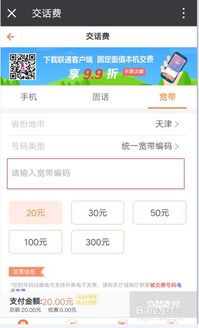 轻松学会:宽带充值全步骤指南资讯攻略10-30
轻松学会:宽带充值全步骤指南资讯攻略10-30 -
 TP-Link路由器轻松设置上网指南资讯攻略11-18
TP-Link路由器轻松设置上网指南资讯攻略11-18 -
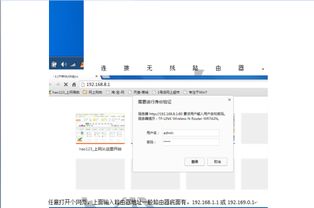 TP-Link路由器设置上网指南资讯攻略11-18
TP-Link路由器设置上网指南资讯攻略11-18